Ejecución de cuadernos de Databricks
Para poder ejecutar cualquier celda en un cuaderno, primero debe asociar el cuaderno a un clúster.
Para ejecutar todas las celdas de un cuaderno, seleccione Run All (Ejecutar todo) en la barra de herramientas del cuaderno.
Importante
No use Ejecutar todo si los pasos de montaje y desmontaje están en el mismo cuaderno. Podría provocar una condición de carrera y posiblemente dañar los puntos de montaje.
Para ejecutar una sola celda, haga clic en la celda y presione mayús+entrar. También puede ejecutar un subconjunto de líneas en una celda o en un subconjunto de celdas. Consulte Ejecución del texto seleccionado y Ejecución de las celdas seleccionadas.
Para ejecutar todas las celdas que hay antes o después de una celda, use el menú de acciones de celda 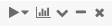 del extremo derecho. Haga clic en
del extremo derecho. Haga clic en  y seleccione Ejecutar todo por siguiente o Ejecutar todo lo anterior. Ejecutar todo lo siguiente incluye la celda en la que se encuentra; Ejecutar todo lo anterior no.
y seleccione Ejecutar todo por siguiente o Ejecutar todo lo anterior. Ejecutar todo lo siguiente incluye la celda en la que se encuentra; Ejecutar todo lo anterior no.
El comportamiento de Ejecutar todas las anteriores y Ejecutar todas las posteriores depende del clúster al que esté asociado el cuaderno.
- En un clúster donde se ejecuta Databricks Runtime 13.3 LTS o inferior, las celdas se ejecutan individualmente. Si se produce un error en una celda, la ejecución prosigue con las celdas posteriores.
- En un clúster donde se ejecuta Databricks Runtime 14.0 o superior, o en un almacenamiento de SQL, las celdas se ejecutan como un lote. Cualquier error detiene la ejecución y no se puede cancelar la ejecución de celdas individuales. Puede usar el botón Interrumpir para detener la ejecución de todas las celdas.
Cuando se ejecuta un cuaderno, el icono de la pestaña de cuaderno cambia de ![]() a
a ![]() . Si las notificaciones están habilitadas en el explorador y va a otra pestaña mientras se ejecuta un cuaderno, aparece una notificación cuando finaliza el cuaderno.
. Si las notificaciones están habilitadas en el explorador y va a otra pestaña mientras se ejecuta un cuaderno, aparece una notificación cuando finaliza el cuaderno.
Para detener o interrumpir un cuaderno en ejecución, seleccione 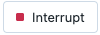 de la barra de herramientas del cuaderno. También puede seleccionar Ejecutar > Interrumpir ejecución o usar el método abreviado de teclado
de la barra de herramientas del cuaderno. También puede seleccionar Ejecutar > Interrumpir ejecución o usar el método abreviado de teclado I I.
Programación de una ejecución de cuaderno
Para ejecutar automáticamente un cuaderno según una programación periódica, cree un trabajo de cuaderno.
Ejecución de una canalización de Delta Live Tables desde un cuaderno
Para obtener información sobre cómo iniciar una ejecución de Delta Live Tables desde un cuaderno, consulte Desarrollo y depuración de canalizaciones de Delta Live Tables en cuadernos.
Notificaciones
Las notificaciones le alertan de determinados eventos, como qué comando se está ejecutando actualmente y qué comandos están en estado de error. Cuando el cuaderno muestre varias notificaciones de error, la primera tendrá un vínculo que le permite borrar todas las notificaciones.

Las notificaciones del cuaderno están habilitadas de manera predeterminada. Puede deshabilitarlas en la configuración del usuario.
Notificaciones en segundo plano
Si inicia la ejecución de un cuaderno y luego sale de la pestaña o ventana en la que se ejecuta el cuaderno, aparece una notificación cuando se completa este. Puede deshabilitar esta notificación en la configuración del explorador.
Databricks Advisor
Databricks Advisor analiza automáticamente los comandos cada vez que se ejecutan y muestra los consejos adecuados en los cuadernos. Los avisos de consejos proporcionan información que puede ayudarle a mejorar el rendimiento de las cargas de trabajo, reducir los costos y evitar errores comunes.
Visualización de consejos
Un cuadro azul con un icono de bombilla indica que hay consejos disponibles para un comando. El cuadro muestra el número de consejos distintos.
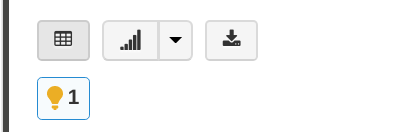
Haga clic en la bombilla para expandir el cuadro y ver los consejos. Se mostrarán uno o varios consejos.

Haga clic en el vínculo Learn more (Más información) para ver documentación que proporciona más información relacionada con el consejo.
Haga clic en el vínculo Don't show me this again (No volver a mostrar este mensaje) para ocultar el consejo. Ya no se mostrarán los consejos de este tipo. Esta acción se puede invertir en la configuración del Editor.
Vuelva a hacer clic en la bombilla para contraer el cuadro de consejos.
Configuración de consejos
Para habilitar o deshabilitar Databricks Advisor, vaya a la configuración del usuario o haga clic en el icono de engranaje en el cuadro de consejos expandido.
Active la opción Turn on Databricks Advisor (Activar Databricks Advisor) para habilitar o deshabilitar los consejos.
El vínculo Reset hidden advice (Restablecer consejo oculto) se muestra si uno o varios tipos de consejos están ocultos actualmente. Haga clic en el vínculo para que ese tipo de consejos vuelva a ser visible.